192.168.0.1 - Vhod v usmerjevalnik ali modem. Admin in admin

- 666
- 151
- Mr. Frederick Smitham
192.168.0.1 - Vhod v usmerjevalnik ali modem. Admin in admin
192.168.0.1 - To je IP naslov velikega števila modelov usmerjevalnikov in modemov. Verjetno ste ta naslov videli na samem usmerjevalniku, v navodilih za nastavitev ali nekje na internetu. In najverjetneje veste, da 192.168.0.1 se uporablja za vstop na nastavitve usmerjevalnika ali modem. Tako je. Zdaj bomo ugotovili, kako vstopiti v sistem usmerjevalnika pri 192.168.0.1, kje ga vnesti in kaj je skrbnik in skrbnik. Naš glavni cilj, ta, da gremo na stran z nastavitvami usmerjevalnika.
Povejmo vam, kako vse to deluje. Razumeli boste shemo in lažje bo ugotoviti. In potem ga bom že pokazal s primerom, kaj in kako narediti stran z nastavitvami usmerjevalnika. Sama omrežna naprava (usmerjevalnik, Modem) deluje v svojem majhnem operacijskem sistemu. To so neodvisne naprave. Zato ni voznikov za usmerjevalnik. Če želite konfigurirati usmerjevalnik, morate iti na njegovo nadzorno ploščo. Nadzorna plošča se imenuje drugače: spletni vmesnik, stran usmerjevalnika, osebni račun, spletno mesto z nastavitvami usmerjevalnika itd. D.
Omrežna naprava, odvisno od proizvajalca in modela, ima tovarniške nastavitve (ki so privzeto nameščene). Med katerimi je naslov za vnos nadzorne plošče, tovarniška prijava in geslo. Podrobneje upoštevajte:
- Naslov usmerjevalnika (modem). Najpogosteje je to IP naslov (od številk): 192.168.0.1, ali 192.168.1.1. Uporablja se lahko tudi ne IP naslovov, ampak ime gostitelja (naslov naslova). Na primer: Tplinkwifi.Net, wifi.com, moj.Keenetic.Net in t. D. Tudi če je usmerjevalnik naveden iz črk, lahko na nastavitve natančno pojdite na naslov IP. Sam naslov je skoraj vedno označen na napravi. Praviloma na nalepki pod napravo. Prav tako lahko v navodilih ali v polju navedete tovarniške informacije.
- Admin In Admin. Nadzorna plošča poti je zaščitena z prijavo in geslom. Za vstop na nastavitve po prehodu na naslov 192.168.0.1 (v našem primeru) morate določiti prijavo in geslo. Spet, odvisno od posebnega modela naprave, se lahko tovarniška prijava in geslo razlikujeta. Najpogosteje se Word Admin uporablja kot prijava in geslo (privzeto). Te informacije so navedene tudi na sami napravi. Obstajajo modeli, na primer Zyxel, kadar ni prijave in gesla iz tovarne. Namestiti ga je treba takoj po vstopu v nastavitve.
Zato morate najprej videti, kateri naslov in katera tovarniška prijava in geslo se uporabljata za dostop do nadzorne plošče posebej za vašo omrežno napravo. Kot sem že napisal zgoraj, so v večini primerov vse te tovarniške informacije navedene na sami napravi. Videti je tako:

Če poznamo te podatke, lahko odpremo stran z usmerjevalnikom.
Vhod v usmerjevalnik v 192.168.0.1. Prijava in geslo - skrbnik
Upoštevajte, da je naprava, iz katere želite vnesti nastavitve usmerjevalnika pri 192.168.0.1 je treba povezati s samim usmerjevalnikom. Na omrežnem kablu ali omrežju Wi-Fi. Ni nujno, da je računalnik. Na nastavitve lahko greste s pametnega telefona, tabličnega računalnika in drugih naprav.
Za dostop do strani z nastavitvami morate uporabiti kateri koli brskalnik. To so lahko Opera, Chrome, Mozilla Firefox, Internet Explorer, Microsoft Edge (v sistemu Windows 10) ali kakšen drug brskalnik, tudi na mobilni napravi. Tu je ena pomembna točka, IP naslov 192.168.0.1 je treba vnesti natančno v naslovni vrstici in ne v iskalni vrstici.
Po prehodu na naslov se prikaže poizvedba prijave in gesla. Nakazujemo jih. Kot smo že ugotovili zgoraj, je najpogosteje to skrbnik in skrbnik.
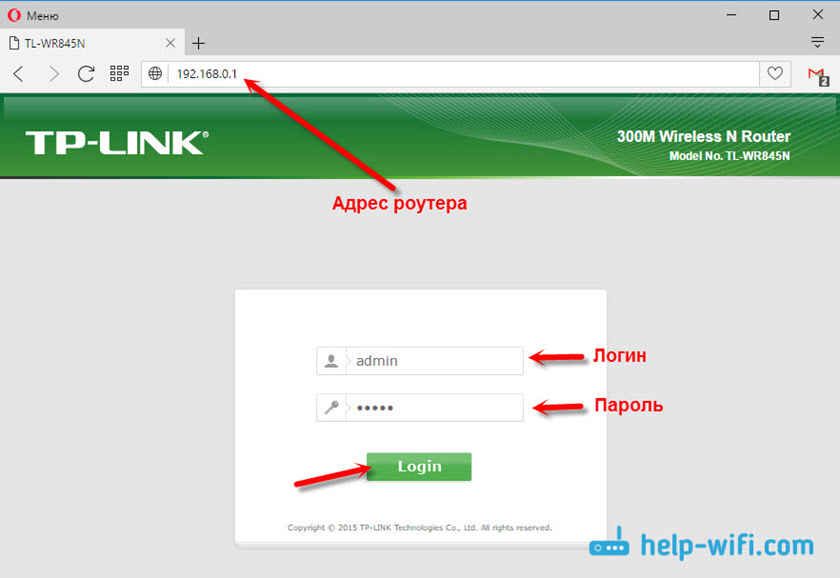
Pomembno je razumeti, da se bo sama stran, ki se bo odprla pri 192.168.0.1, lahko izgleda drugače. Vse je že odvisno od določene naprave. Pokazal sem na primer TP-Link usmerjevalnika. Toda shema je vedno enaka: brskalnik odpremo, pojdimo na naslov, vnesemo uporabniško ime in geslo ter potrdimo vhod.
Mislim, da ne bo odvečnih povezav do navodil za vhod na nadzorno ploščo na usmerjevalnikih priljubljenih proizvajalcev:
- TP-Link-https: // help-wifi.Com/tp-Link/kak-zajti-v-jistrojki-routera-tp-link/
- Asus -https: // help -wifi.Com/asus/vxod-v-nAstrojki-na-routerax-sus-192-168-1-1-1 1/
- D-Link-https: // help-wifi.Com/d-Link/kak-zajti-v-nAstrojki-routera-d-link-Zaxodim-na-Dras-192-168-0-1/
- Asus -https: // help -wifi.Com/asus/vxod-v-nAstrojki-na-routerax-sus-192-168-1-1-1 1/
Spodaj bomo razmislili o več odločitvah, ki vam bodo koristne, če ne bi mogli iti v nastavitve usmerjevalnika ali modem.
Ne gre na 192.168.0.1. Kaj storiti?
Na to temo sem napisal številne odločitve v ločenem članku: Kaj storiti, če ne grem v nastavitve usmerjevalnika za 192.168.0.1 ali 192.168.1.1. Tu bomo upoštevali glavne in najpogostejše težave in rešitve.
Začeti:
- Preverite, ali je računalnik povezan (če greste iz računalnika) na usmerjevalnik (modem). Če imate povezavo prek omrežnega kabla (LAN), potem mora biti ikona s statusom povezave takšna (ena od obeh možnosti):
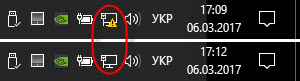
Če povezava Wi-Fi: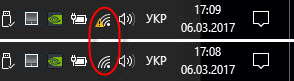
- Prepričajte se, da je naslov usmerjevalnika 192.168.0.1 predpišete v naslovni vrstici brskalnika. Mnogi to počnejo v iskalni vrstici.

- Odklopite blagovno znamko, vgrajeno v okna.
- Nekaj časa odklopite tretji stranki.
- Ponovno naloži usmerjevalnik in računalnik.
- Poskusite iti na nastavitve iz druge naprave.
- Če je povezava z usmerjevalnikom prek kabla, poskusite omrežni kabel povezati z drugim vhodom LAN.
Preverite nastavitve IP, če ne gre v nastavitve usmerjevalnika
Odpreti moramo lastnosti povezave, skozi katero smo povezani z usmerjevalnikom. Če želite to narediti, pojdite na "Networks in Total Access Center" in pojdite na "Spreminjanje parametrov adapterja".
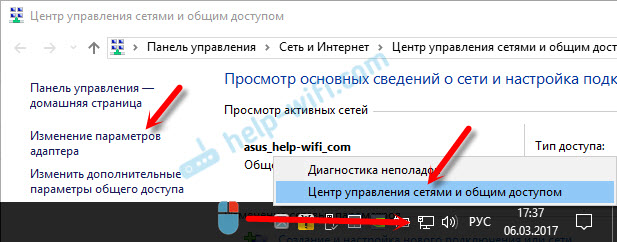
Če je povezava prek Wi-Fi-a, kliknite z desnim gumbom v "brezžičnem omrežju" (povezava brezžičnega omrežja). Če se povežete s kablom, kliknite na "Ethernet" (povezava prek lokalnega omrežja). Izbira "lastnosti".
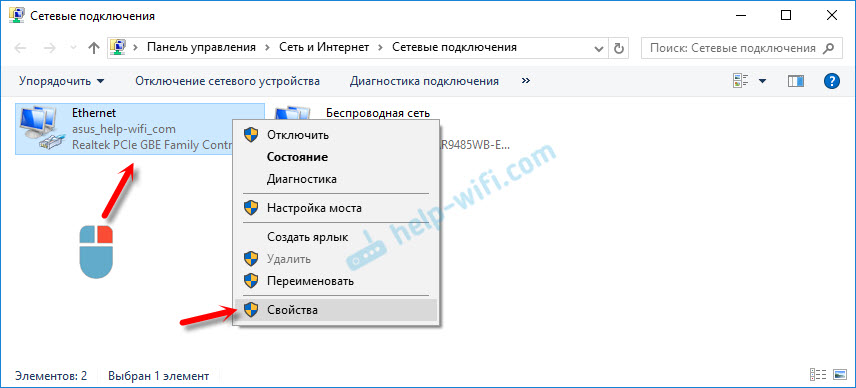
Nato izberite vrstico "IP različica 4 (TCP/IPv4)" in kliknite gumb "Lastnosti". Prikažemo parametre in kliknemo "V redu".
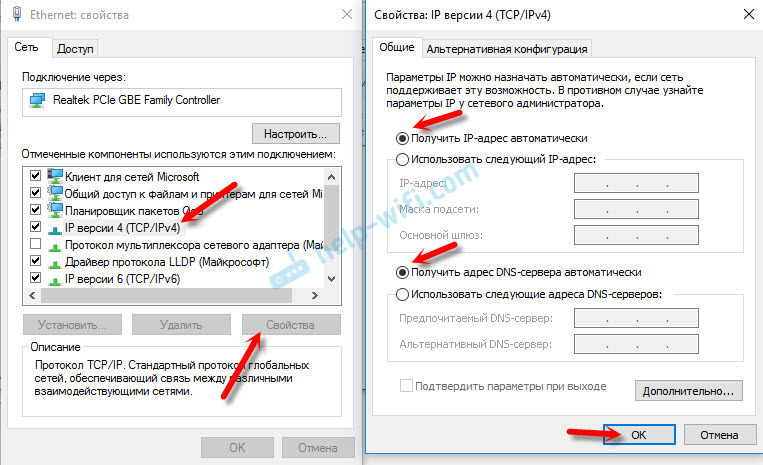
Po ponovnem zagonu računalnika poskušamo iti na naslov 192.168.0.1. Če ne pomaga, potem lahko poskusite ročno predpisati naslov. Kot to:
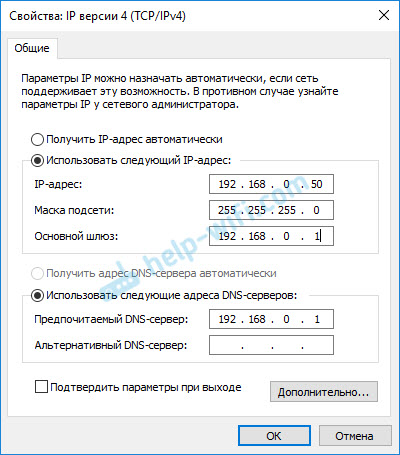
Po ponovnem zagonu poskusimo znova dobiti dostop do nastavitev usmerjevalnika. Če to ne bi pomagalo, potem morate najverjetneje odložiti nastavitve usmerjevalnika. O tem preberite več spodaj.
Admin in Admin nista primerna pri 192.168.0.1
Ni redko, ko se odpre stran za avtorizacijo, toda po vnosu administratorja za prijavo in geslo se nič ne zgodi. Stran se preprosto ponovno zažene ali pa obstaja sporočilo, da je geslo narobe.
Najprej si oglejte primer usmerjevalnika, katero geslo in prijava se privzeto uporabljata v vašem primeru. Če je vse enako, je to skrbnik in skrbnik, potem je bilo v nastavitvah usmerjevalnika najverjetneje spremenjeno geslo (in/ali prijava). Če se ga ne spomnite, potem boste najverjetneje morali ponastaviti nastavitve usmerjevalnika in jih znova prilagoditi. Če ta težava ni strojna oprema in po ponastavitvi nastavitev lahko odidete na nadzorno ploščo.
Pomembno! Možno je, da bo internet po ponastavitvi nastavitev prenehal delovati prek usmerjevalnika (če je delal prej). In ne morem zagotoviti, da bo to rešilo težavo z vhodom v nastavitve usmerjevalnika. Če je vseeno, je mogoče iti na 192.168.0.1, nato lahko znova konfigurirate usmerjevalnik.Ponastavitve nastavitve ni težko. Dovolj je, da najdete gumb za ponastavitev na usmerjevalniku (ponastavite), pritisnite in držite približno 10-15 sekund. Praviloma se ta gumb utopi v ohišje, zato ga je treba pritiskati z nečim ostrim.
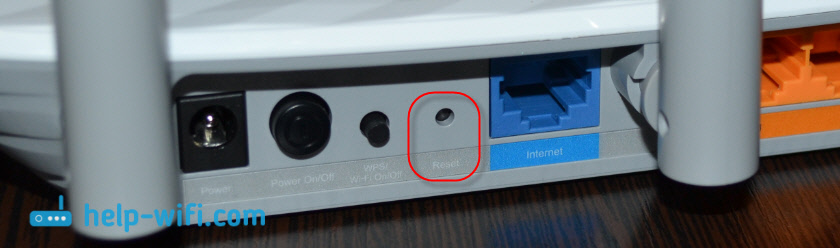
Po ponastavitvi nastavitev za dostop do nadzorne plošče morate uporabiti tovarniški naslov, uporabniško ime in geslo, ki so navedeni v sami napravi ali v navodilih.
Mislim, da vam je uspelo vstopiti v usmerjevalnik pri 192.168.0.1. Če se ni zgodilo nič in ste preizkusili vse odločitve, o katerih sem napisal zgoraj, nato opišite svoj primer v komentarjih. Ne pozabite, lahko je razčlenitev strojne opreme usmerjevalnika. Bodite pozorni na delo kazalcev. In poskusite se spomniti, po kateri so se začele težave.
- « Wi-Fi adapter TP-Link Archer T4UH povezava, nastavitev, namestitev gonilnika
- Kako prenesti ploščo Opera Express, gesla, zaznamki. Sinhronizacija v operi »

